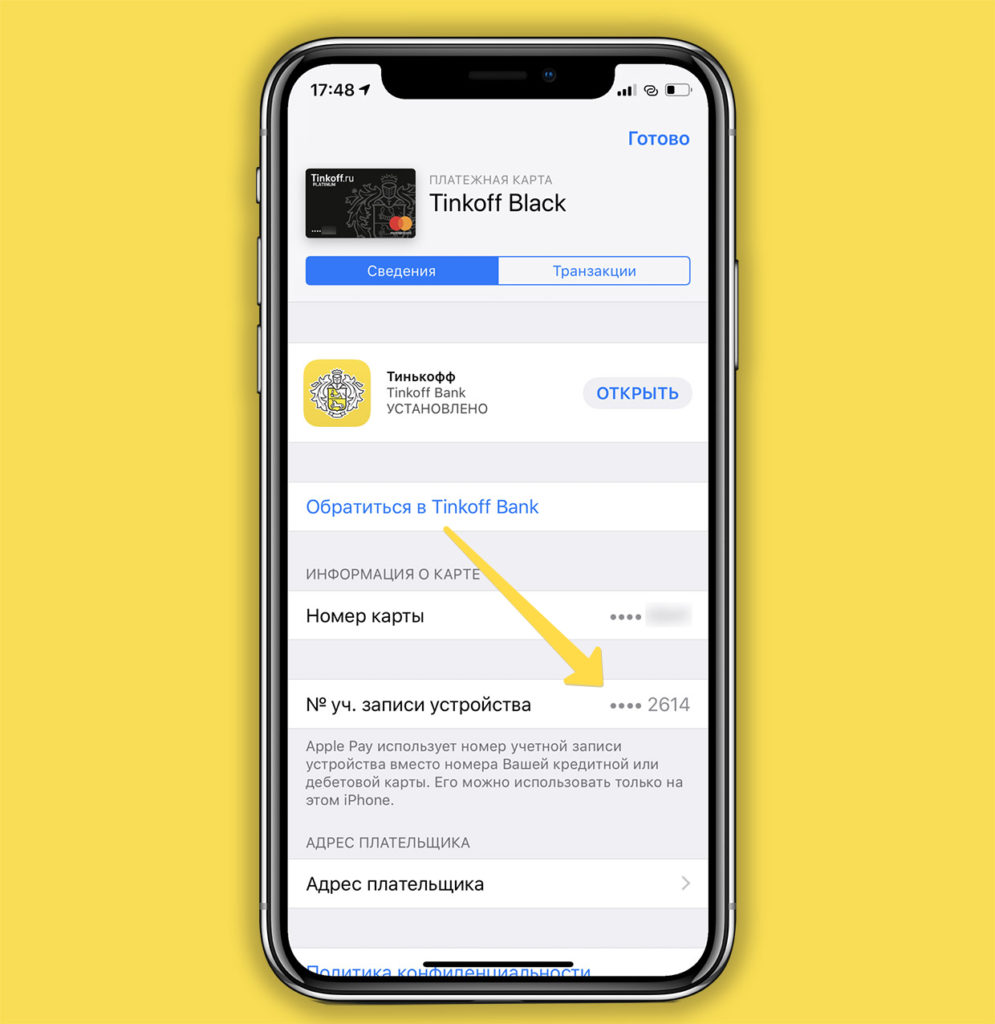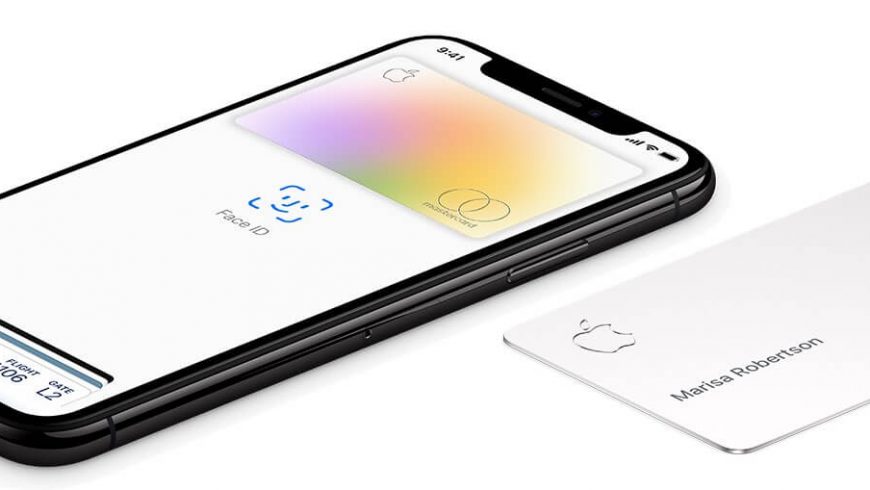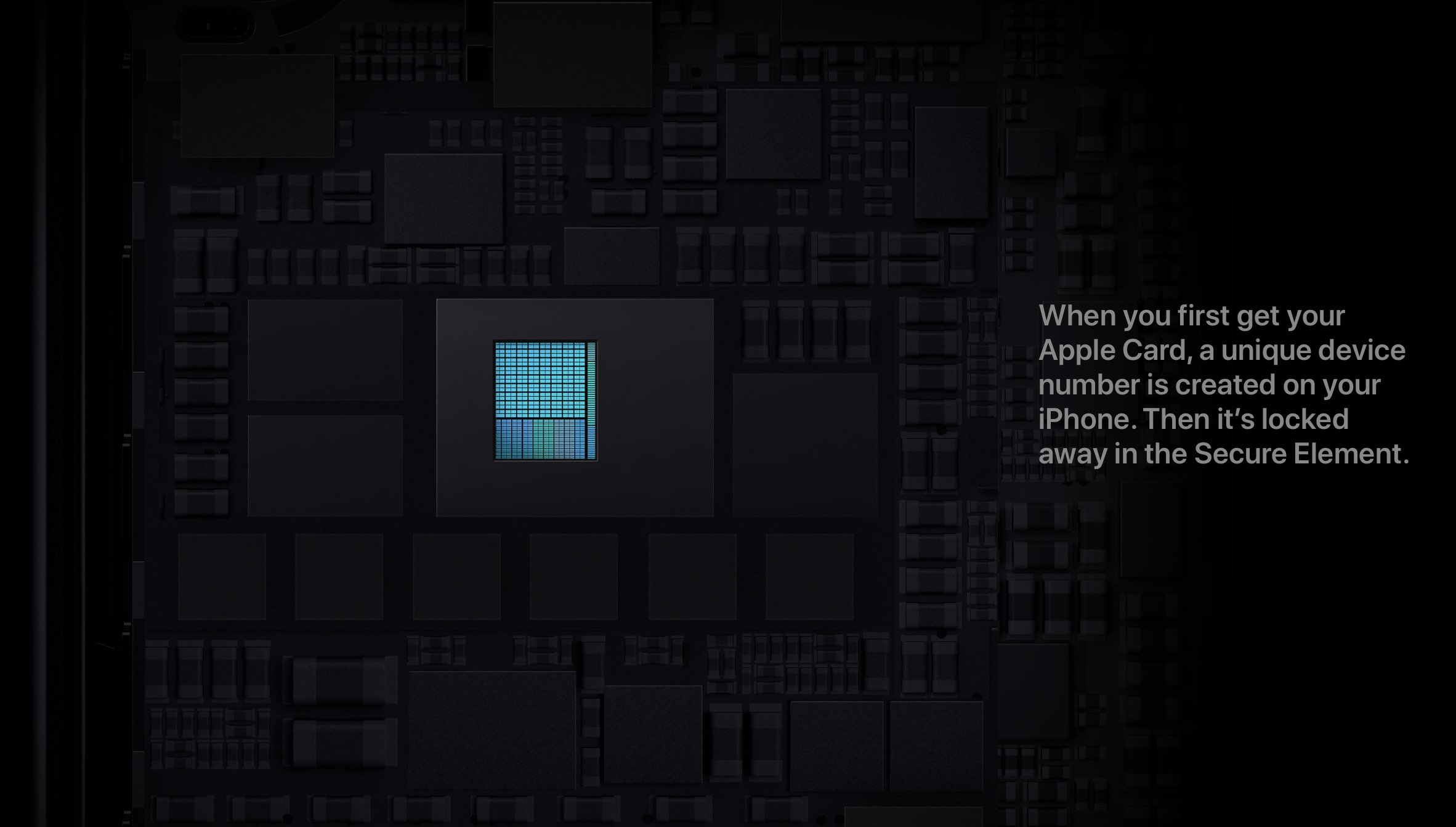- Как узнать номер карты Apple Pay?
- Зачем картам в Apple Pay присваиваются другие номера
- Где найти информацию о Apple Card
- Зачем знать уникальный код
- Заключение
- Как узнать номер, код безопасности и другие детали Apple Card
- Как узнать номер Apple Card через приложение Wallet
- О разных номерах оплаты
- Apple pay узнать номер токена
- Что такое токен и почему он отличается от номера на банковской карте
- Как узнать токен
- Как войти в ЛК и погасить задолженность
- Шаг 1
- Шаг 2.
- Автоматическое погашение задолженности
- Авторизация в Apple Pay для самых маленьких
- Введение
- Краткий обзор
- Обзаводимся сертификатами
- Отправляем запрос
- Примечание
Как узнать номер карты Apple Pay?
Узнать номер карты Apple Pay можно в любой момент. Для получения конфиденциальной информации понадобится смартфон, к которому привязан платежный “инструмент” и идентифи кация в системе.
Зачем картам в Apple Pay присваиваются другие номера
Получая чек в магазине после бесконтактной оплаты, пользователь не может найти в нем номер своей банковской карточки, потому что любая торговая точка получает лишь номер учетной записи устройства и ничего более. Комбинация цифр представляет собой уникальный код, присвоенный конкретному платежному “инструменту”. После привязки карточки он остается в айфоне навсегда.
Если ту же карточку привязать на другой гаджет, вы не увидите знакомые цифры. Виртуальный номер карты уникален и генерируется новый на каждом смартфоне.
Замена цифр нужна в целях безопасности. Ни один мошенник не сможет снять средства со счета, если ему не попадет в руки настоящий номер карты.
Где найти информацию о Apple Card
Чтобы посмотреть номер карты, нужно иметь под рукой свой iPhone. Далее:
- Откройте Валлет.
- Найдите интересующую карточку.
- Кликните по заначку с тремя точками (расположен внизу справа).
- Спуститесь вниз и выберите “card information”.
- Пройдите авторизацию.
- Найдите нужную вам информацию.
Пользователь увидит не только уникальный код Apple Card, но и другие данные — срок действия платежного “инструмента” и пр.
Имейте в виду! Полный числовой набор не высвечивается. Везде фигурируют только последние 4 цифры. Этого вполне достаточно, чтобы доказать, что они принадлежат именно вашей карте.
Зачем знать уникальный код
Н абор цифр, присвоенный вашей карт очке , может понадобиться для возврата денег, если товар не подошел. Чтобы продавец вам поверил и принял вещь, достаточно сверить числа.
Процедура происходит следующим образом:
- Покупатель приходит в магазин и сообщает, что желает оформить возврат. Обязательно говорит, что платил при помощи Apple Pay.
- Называет последние 4 цифры своей учетной записи.
- Продавец запускает терминал.
- Смартфон прикладыва ют к считывающему устройству, также как и при оплате.
- Деньги отправляются обратно.
Если есть чек, то вернуть товар можно по нему. Тем же, кто выбросил его, придется найти числовой набор в настройках, по вышеизложенной инструкции.
Заключение
Чтобы подтвердить, что платеж проводили именно вы со своего платежного средства, через Эпл Пей, придется найти номер виртуальной карт очки . Именно он высвечивается всем кассирам и печатается в чеке. По л ностью он не открывается в целях безопасности.
Источник
Как узнать номер, код безопасности и другие детали Apple Card
Вы можете использовать карту Apple Card не только с Apple Pay, но и с её помощью делать покупки там, где нет поддержки Apple Pay. Ради вашей конфиденциальности на самой карте её номер не напечатан, но вы можете посмотреть его в приложении Wallet. Мы расскажем как.
Вы можете использовать карту для покупок без поддержки Apple Pay. Для этого просто нужно ввести её номер. О том, как узнать его, читайте ниже.
Как узнать номер Apple Card через приложение Wallet
1) Откройте приложение Wallet на своём iPhone с iOS 12.4+
2) Нажмите на свою Apple Card.
3) Нажмите значок Ещё в виде троеточия.
4) Пролистайте вниз и выберите Card Information (Информация о карте).
5) Авторизуйтесь с помощью Face ID, Touch ID или пароля.
Теперь вы можете посмотреть следующую информацию о своей карте Apple Card:
- Ваше имя и фамилия.
- Номер Apple Card.
- Срок действия Apple Card.
- Код безопасности Apple Card.
- Сеть карты.
Вы можете зажать номер карты, чтобы быстро скопировать его. После этого вставьте номер в специальное поле и оплатите покупку.
О разных номерах оплаты
В приложении Wallet будет не один номер Apple Card. Вы увидите номер физической карты, номер учётной записи и другие.
Номер физической карты – это номер, который привязан к вашей карте. Номер учётной записи привязан к вашему устройству, он генерируется банком для каждой карты в Apple Pay. Таким образом система может осуществлять переводы, не раскрывая вашего имени, номера самой карты и другой личной информации.
В целях безопасности вы можете видеть только четыре последних цифры номера учётной записи Apple Card. Они нужны на случай, если вам нужно будет вернуть купленный товар.
Чем номер физической карты отличается от номера Apple Card в приложении Wallet?
Оба номера служат для одной цели, как и номера ваших других кредитных и дебетовых карт. Apple решила не печатать номер на физической карте в целях защиты вашей безопасности. Конечно, любой карте нужен номер, но это не значит, что вам нужно выбирать между безопасностью и удобством.
Номер Apple Card – виртуальный и добавляет дополнительный слой защиты. Если кто-то получит его без вашего согласия, вы можете запросить новый номер через приложение Wallet – не нужно блокировать всю карту, можно просто сменить её номер.
Когда вы запросите новый виртуальный номер, вы получите его практически мгновенно, что гораздо удобнее долгого ожидания новой физической карты.
Источник
Apple pay узнать номер токена
Это статья для тех, кто прикладывал к терминалу телефон.
Если Вы прикладывали банковскую карту, прочтите эту статью.
Устройство попадает в стоп-лист, когда в транспортной системе по нему есть неоплаченная поездка. Вывести его из стоп-листа можно, погасив задолженность в личном кабинете пассажира.
Чтобы войти в кабинет, нужно знать полный цифровой номер (токен) карты, привязанной к устройству. Он отличается от номера на карте.
Что такое токен и почему он отличается от номера на банковской карте
Когда Вы добавляете банковскую карту в платежное приложение телефона, ей присваивается уникальная комбинация цифр – цифровой номер или токен, который используется при совершении транзакций. В целях безопасности продавцу передаётся только часть номера, и посмотреть его целиком не может даже владелец карты.
Когда Вы регистрируете поездки телефоном, в транспортной системе они учитываются по токену и с номером банковской карты не связаны. Поэтому вводить в личном кабинете номер, указанный на карте, бесполезно.
Как узнать токен
Чтобы узнать токен, Вам потребуется второй телефон с операционной системой Андроид.
Скачайте на телефон с Андроидом бесплатное приложение Считыватель банковских карт из Google Play. Для iOS такого приложения нет. Приложение выводит на экран цифровой номер карты и не предназначено для совершения платежей.
Приложение «Считыватель банковских карт» в Google Play
Начальный экран приложения «Считыватель банковских карт».
Включите режим оплаты на телефоне, который находится в стоп-листе, и поднесите оба телефона друг к другу, чтобы считать номер токена.
Когда данные будут прочитаны, на экране приложения появится изображение карты, номер которой будет скрыт звёздочками. Кликните на карту.
В пустые окошки нужно ввести 4 известные цифры токена.
4 цифры токена можно узнать в платёжном приложении телефона, в котором подключена находящаяся в стоп-листе карта. Эти цифры отличаются от тех, которые указаны на самой карте.
Samsung Pay: откройте в приложении подключённую карту, пролистайте до строчки «Номер виртуального счёта».
Google Pay: откройте в приложении подключённую карту, кликните на последние транзакции. Нужные 4 цифры будут указаны в деталях покупки.
Apple Pay: зайдите в «Воллет», откройте нужную карту, в свойствах пролистайте до строчки «Номер учетной записи устройства».
Введите 4 цифры токена в приложение «Считыватель банковских карт» и нажмите зелёную кнопку. Звёздочки на изображении карты поменяются на цифры — используйте эти цифры для входа в личный кабинет пассажира.
Введите 4 известные цифры токена.
Как войти в ЛК и погасить задолженность
Шаг 1
Перейдите на страницу входа в личный кабинет пассажира. Введите токен и код с картинки и нажмите «Войти».

Вход в личный кабинет пассажира на транспортно-карточной платформе
Шаг 2.
Если на карте есть задолженность, на странице истории оплаты проезда Вы увидите кнопку «Погасить задолженность» и сумму долга. Неоплаченная поездка будет иметь статус «Запрещена».

Страница истории оплаты проезда
Чтобы оплатить поездки, нажмите «Погасить задолженность». Банк автоматически произведёт списание средств. Мобильный банк пришлёт сообщение о покупке в DATA.KGILC.RU LKP.
На странице истории оплаты появится строка об успешном ручном погашении, а статус неоплаченной поездки изменится на «Поездка оплачена».
Телефон будет выведен из стоп-листа в течение суток после списания.
Автоматическое погашение задолженности
Для телефонов, часов и браслетов также работает автоматический вывод из стоп-листа — банк будет обращаться к привязанной к ним карте по расписанию в течение месяца.
Вам необходимо обеспечить наличие денег на балансе карты и подождать повторного обращения банка к карте. После первого отказа банк обращается к карте через сутки, затем 3 дня, 10 дней и через 14 дней.
Через 28 дней после первого отказа разблокировать банковскую карту или nfc-устройство можно только через личный кабинет пассажира.
Если деньги на Вашей карте есть, но списания не происходит, напишите нам в сообщения группы во «ВКонтакте» — скорее всего, по карте есть техническая ошибка списания на стороне банка.
Источник
Авторизация в Apple Pay для самых маленьких
Внимание будет уделено конкретному моменту — это получения криптограммы со стороны Apple после того как покупатель прошёл TouchID или FaceID. Языком на бэкенде будет PHP.
Меня зовут Александр, я младший PHP-программист компании Moguta, и мне пришлось столкнуться на своем пути с интеграцией Apple Pay в нашу Moguta.CMS. Сегодня я расскажу как авторизовать себя через Apple Pay для проведения оплаты без вникания в матчасть защищенных соединений и сертификатов, так как мне в начале своего пути не хватало такого материала.
Введение
Я не буду расписывать здесь всю простыню по внедрению Apple Pay себе на сайт. Инструкций о том, как зарегистрировать аккаунт разработчика Apple, где сделать Payment Processing сертификат, куда отправить полученный ответ, полно на рунете, достаточно спросить у Гугла «интеграция apple pay на сайт» и выбрать приглянувшийся агрегатор платежей, который подробно распишет вам по шагам все необходимые действия.
Краткий обзор
Минимальным требованием для этой инструкции будет наличие MacOS для работы с ключами, так как работать с сертификатами на других ОС — это уже отдельный материал, которому я здесь уделять внимание не буду.
Давайте сначала сориентируемся где будет место наших боевых действий. Алгоритм следующий:
- Пользователь начинает процесс оплаты через Apple Pay в интернет-магазине;
- Интернет-магазин отправляет сведения о платеже в Apple;
- Apple присылает в ответ ссылку, на которую необходимо отправить данные продавца;
- Интернет-магазин отправляет данные продавца по ссылке через Two-Way TLS;
- Apple присылает данные, содержащие PaymentData;
- Интернет-магазин переадресует PaymentData в платежный шлюз и обрабатывает ответ;
Нас интересует 4ый пункт, так как обычным cURL запросом тут не обойтись.
Обзаводимся сертификатами
Для того, чтобы Apple поверила, что имеет дело лично с нами, сначала нужно завести сертификат Merchant Identify (не путать с Payment Processing, он нужен для платежного шлюза). Для начала сформируем запрос на сертификат по официальной инструкции. Полученный файл прикрепляем в Apple Pay Merchant Identity Certificate вашего Merchant ID.
В ответ получаем merchant_id.cer, который добавляем в связку. Генерируем на основе его закрытого ключа .p12-файл. Для этого вызываем контекстное меню закрытого ключа и выбираем «Экспортировать. «
Вытаскиваем ключ следующей командой (тот пароль, который запросит терминал, будет являться паролем для ключа, он нам понадобиться при соединение с Apple)
и перегоняем наш сертификат в pem
Теперь у нас есть все необходимые файлы, которыми будем доказывать яблочному серверу, что мы те, за кого себя выдаем.
Отправляем запрос
Опускаем момент получения ссылки на валидацию (подробнее читайте в другой статье на Хабре), переходим к тому моменту, когда скрипт на JS в Safari отправил нашему серверу просьбу на авторизацию в Apple.
Для этого мы используем PHP с cURL. Пример кода:
Из полученного ответа выдергиваем paymentData и отправляем нашему платежному шлюзу. Поздравляю, авторизация пройдена, можно грести деньги.
Примечание
Судьба не дала мне долго радоваться налаженному соединению, и Apple отдала мне следующий ответ:
Текст сообщения не достаточно очевиден, как хотелось бы. Информации в сети опять же нету. Как оказалось, скорее всего это означает, что в поле merchantIdentifier вы просто ввели неверное значение.
Буду рад услышать в комментариях предложения, советы или критику.
Надеюсь, что статья принесет пользу таким же заблудшим душам, как и я.
Источник